新电脑40g内存卡顿的解决办法是什么?
2
2025-04-12
电脑扬声器突然无声是一个让许多用户感到困扰的问题。这可能是由于多种原因造成的,包括硬件故障、驱动问题或软件设置错误。不管遇到什么样的状况,本篇文章将为读者提供详尽的解决方法,帮助您快速恢复扬声器的音频输出功能。
在深入软件设置或驱动问题之前,首先应该检查扬声器硬件的物理连接。请按照以下步骤操作:
1.确认扬声器电源:确保扬声器插头已经插入电源插座,并且指示灯亮起。
2.检查音频线:确认扬声器与电脑之间的音频线连接稳定,没有松动或损坏。
3.换到不同端口:如果可能,尝试将扬声器连接到电脑上的不同音频输出端口,以排除端口损坏的问题。
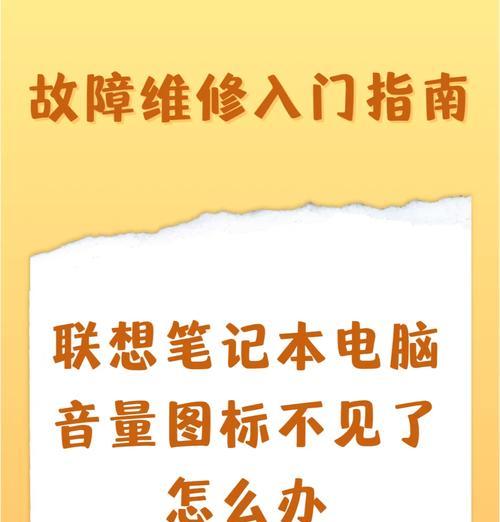
硬件连接正常后,我们还需要检查电脑的音频设置是否正确。请按照以下步骤进行检查:
1.检查音量控制:点击屏幕右下角的音量图标,确认扬声器没有被静音,并且音量调节至合适水平。
2.选择正确的播放设备:进入控制面板中的“声音”设置,确保扬声器被选为播放设备,而非其他音频输出设备如耳机。
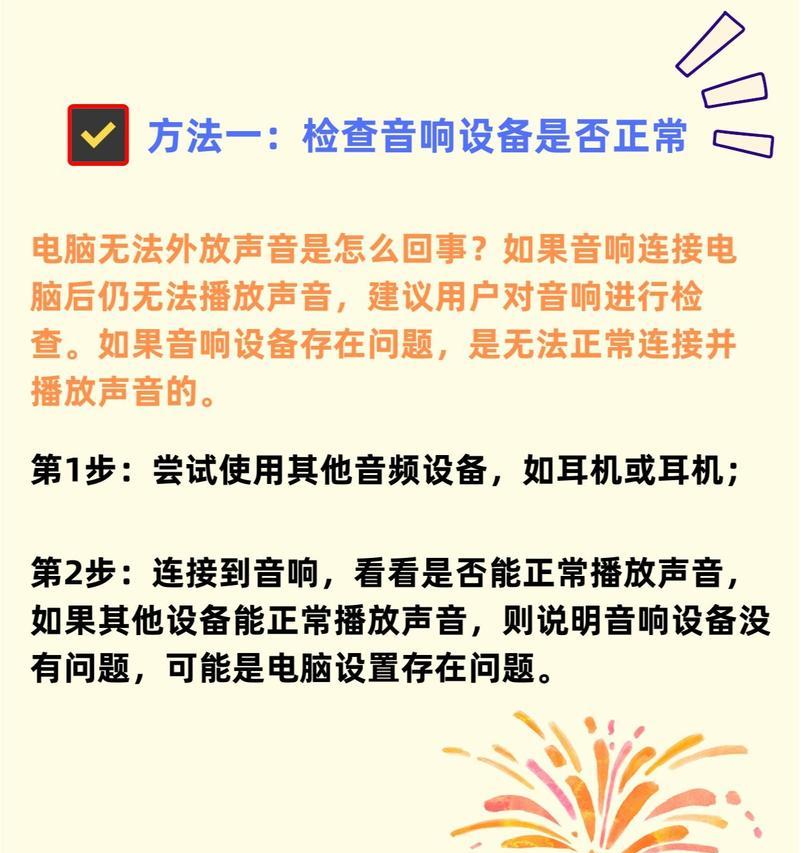
驱动程序问题常常是导致扬声器无声的原因之一。可以通过以下步骤进行排查:
1.设备管理器检查:右键点击“我的电脑”,选择“管理”,打开“设备管理器”,查看声卡驱动是否有问题标志,如黄色感叹号。
2.更新驱动程序:找到声卡驱动,右键点击选择“更新驱动程序”,按照提示进行更新。
3.卸载后重新安装:如果更新无法解决问题,可以尝试卸载声卡驱动,重启电脑后让系统自动重新安装。

如果以上步骤都无法解决问题,可以考虑使用系统还原功能或Windows内置的故障排查工具。
1.系统还原:如果知道问题发生前的某个时间点系统是正常的,可以尝试进行系统还原。
2.故障排查工具:使用“设置”中的“更新与安全”->“故障排查”,选择合适的音频故障排查工具进行检查。
如果上述软件和设置检查都无法解决问题,那么扬声器或电脑的声卡硬件可能存在故障。建议:
1.测试其他扬声器:用另一对扬声器连接电脑,以确认是不是电脑声卡的问题。
2.联系专业维修:若确认是硬件问题,建议联系电脑维修服务或专业人士进行维修或更换硬件。
除了以上提到的情况,还有一些其他原因可能导致电脑扬声器无声:
软件冲突:某些程序或应用可能占用或禁用了音频输出设备,可以尝试关闭可能冲突的程序。
病毒或恶意软件:电脑病毒或恶意软件有时也会干扰音频设备,运行杀毒软件进行全面扫描。
系统更新问题:Windows更新有时可能会带来新的问题,可以尝试回退到之前的系统版本。
综合以上,解决电脑扬声器无声的问题需要从硬件连接、音频设置、驱动更新、系统还原等多个角度进行排查和修复。在进行每一步操作时,请仔细检查和确认,以确保问题能够得到准确的解决。如果问题依旧存在,建议寻求专业人士的帮助。
版权声明:本文内容由互联网用户自发贡献,该文观点仅代表作者本人。本站仅提供信息存储空间服务,不拥有所有权,不承担相关法律责任。如发现本站有涉嫌抄袭侵权/违法违规的内容, 请发送邮件至 3561739510@qq.com 举报,一经查实,本站将立刻删除。